WPvivid 검토에 의해 백업 WordPress 사이트 | 자동 사이트 백업
게시 됨: 2019-04-01이미 실행 중인 WordPress 웹사이트가 있거나 시작하려는 경우 WordPress 사이트를 정기적으로 백업하는 것이 매우 중요합니다. WordPress에는 백업 기능 이 내장되어 있지 않지만 플러그인을 설치할 수 있는 옵션을 제공합니다.
WordPress는 다양한 유료 및 무료 백업 플러그인을 제공합니다. 어떤 것을 사용하고 싶은지 선택하는 것은 당신의 문제일 뿐입니다.
대부분의 무료 백업 플러그인은 웹사이트를 백업하기에 충분한 기능을 제공 하는 반면 프리미엄은 고급 기능, 실시간 또는 주문형 백업 및 백업을 위한 더 많은 저장 공간을 제공합니다.
이 게시물에서는 클라우드 스토리지(Dropbox, Amazon S3, Microsoft OneDrive, Google 드라이브 등)에 대한 자동 WordPress 백업 및 원클릭 복원을 제공하는 WPvivid 플러그인으로 WordPress 사이트 백업을 검토할 것입니다. 모두 무료입니다.
이 플러그인의 향후 버전에서는 웹사이트를 새 서버로 마이그레이션할 수도 있습니다. WordPress 사이트를 로컬에서 개발하는 경우 사이트 마이그레이션 기능을 사용하면 사이트를 로컬 호스트에서 라이브 서버로 쉽게 마이그레이션할 수 있습니다.
WPvivid Review로 WordPress 사이트 백업
Backup WordPress Site by WPvivid는 데이터를 더 쉽게 안전하게 보호할 수 있게 해주는 놀라운 플러그인입니다. 모든 작업을 클라우드 스토리지에 자동으로 저장하고 전체 또는 일부를 쉽게 복원할 수 있습니다.
Google 드라이브, Dropbox, Amazon S3, Microsoft OneDrive 등에 백업을 저장할 수 있습니다 . 백업을 직접 수행하거나 플러그인을 예약하여 수행할 수 있습니다.
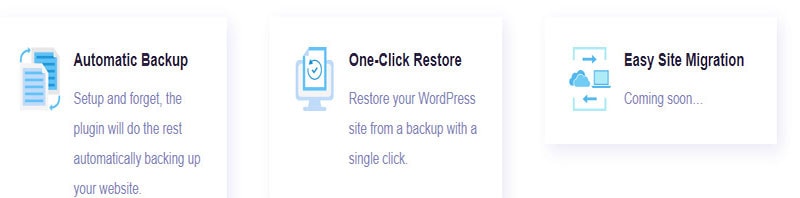
또한 웹사이트 관리 대시보드에서 사이트를 복원할 수 있는 추가 편의성을 제공합니다. WPvivid는 이 플러그인이 수많은 전용 및 공유 호스팅 계획에서 테스트되었으며 다른 호스팅 플랫폼에서도 마찬가지로 쉽게 사용할 수 있다고 밝혔습니다(가장 저렴한 WordPress 호스팅 제공업체 참조).
설치 및 설정
다른 WordPress 플러그인과 마찬가지로 플러그인을 설치합니다. 활성화 프로세스가 완료되면 플러그인 설정으로 이동합니다. WordPress 대시보드로 이동한 다음 거기에서 WPvivid로 이동합니다.
백업 및 복원, 설정, 원격 저장소, 웹사이트 정보 및 로그의 5가지 탭이 있습니다 .
1. 백업 및 복원 탭
여기에서 수동으로 데이터베이스 + 파일(전체 웹사이트), 모든 파일(데이터베이스 제외) 또는 데이터베이스만 백업할 수 있습니다. 이 탭을 사용하여 백업을 원격 저장소로 보내거나 로컬 디렉터리에 저장할 수도 있습니다. 로컬 디렉토리 에서 백업은 "wpvividbackups"라는 파일 이름으로 저장됩니다.
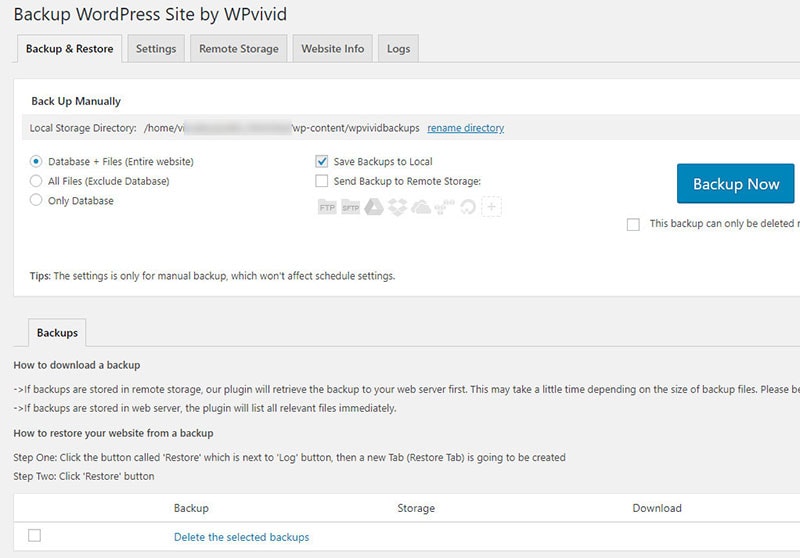
이 파일의 이름을 바꾸려면 수동으로 백업 제목 아래에 있는 디렉토리 이름 바꾸기 로 이동하십시오. 지금 백업 을 클릭하여 로컬 백업을 생성할 수 있습니다. 이 백업을 사용하면 백업을 다운로드, 삭제, 복원 및 잠글 수 있습니다.
2. 설정 탭
설정 탭 에는 다음과 같은 옵션이 있습니다 .
- xMB마다 파일 압축
- xMB보다 큰 파일 제외
- PHP 스크립트 실행 시간 초과
- 백업 폴더 이름
- 오래된 백업 제거
- 백업 일정 활성화
- 백업 아카이브 방법 선택
- 이메일 보고서
- 쓰레기 청소
- 내보내기/가져오기 설정
첫 번째 부분에는 압축, 제외, PHP 스크립트 실행 등을 원하는 파일의 크기를 입력하는 옵션이 있습니다. 또한 백업하기 전에 파일 과 폴더 의 크기 를 계산할 수 있는 옵션도 있습니다. 유지하려는 백업 수.
필요에 따라 이러한 각 옵션에 대해 원하는 번호를 쉽게 선택할 수 있습니다. 페이지를 아래로 스크롤하면 백업 폴더의 이름을 지정할 수 있는 필드가 있습니다.
여기에서 오래된 백업을 삭제할 수 있습니다 . 단, 한 번 실행하면 삭제를 취소할 수 없으므로 주의하십시오.
더 아래로 내려가면 백업 보관, 백업 보고서 이메일 전송 및 백업 예약과 같은 다른 작업을 수행할 수 있는 더 많은 옵션이 있습니다.
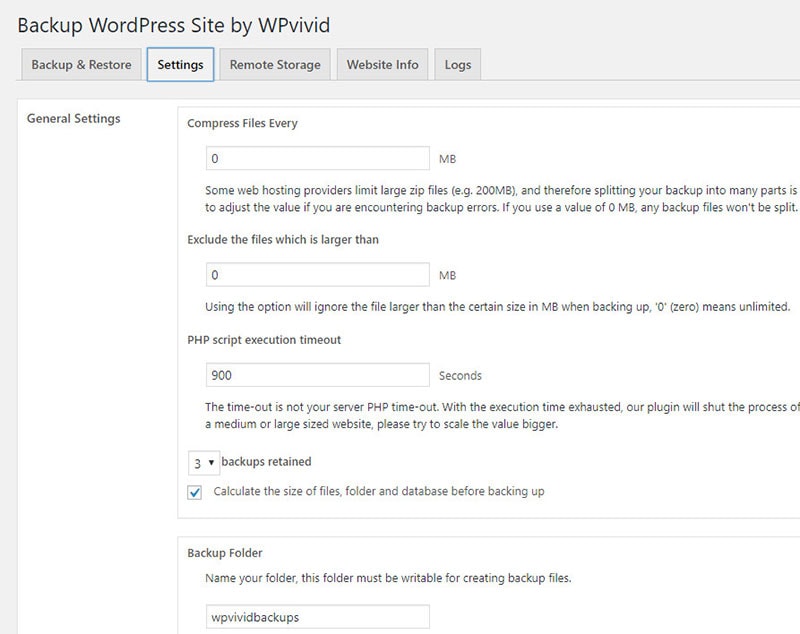
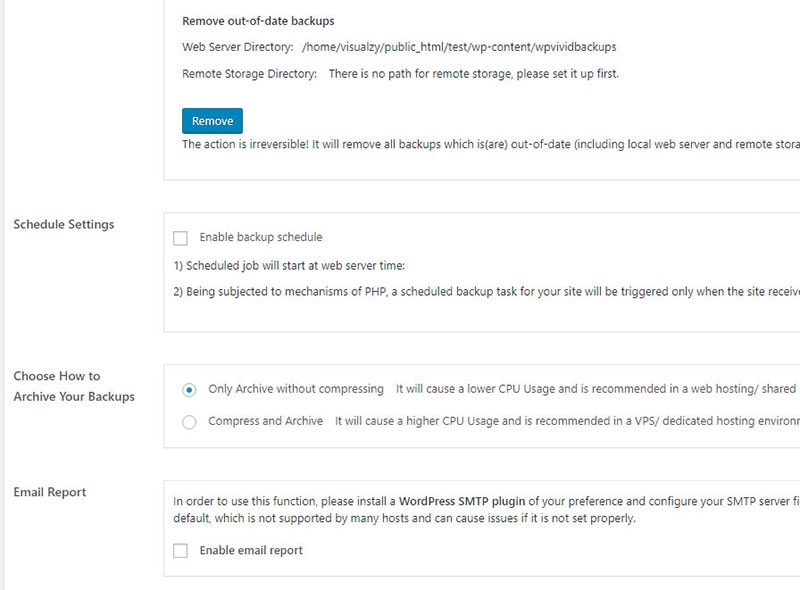
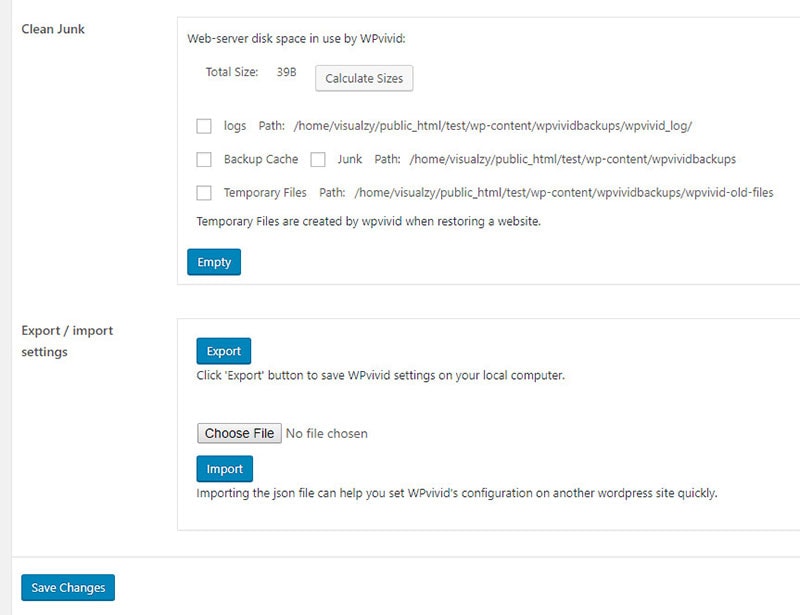
따라서 첫 번째 상자를 선택하면 웹 서버 타이밍에 따라 백업을 예약할 수 있습니다. 이 기능은 방문자가 남긴 댓글이나 좋아요를 저장하기 때문에 첫 번째 방문자가 있는 즉시 작동하기 시작합니다.
아카이브를 파일링하는 방법을 선택할 수도 있습니다. 압축하지 않고 아카이브만 사용하면 더 작은 파일로 압축하지 않고 파일로 저장할 수 있습니다.
이 옵션은 사이트가 공유 호스팅 환경에서 호스팅되는 경우 권장됩니다. 이 옵션은 CPU 사용량도 절약합니다.
CPU 사용량이 많고 전용 호스팅 및 VSP가 필요한 사용자에게는 압축 및 보관 을 권장합니다. 이 아래에는 백업이 수행될 때마다 플러그인에서 이메일을 수신할 수 있는 옵션이 있습니다.
플러그인이 백업을 수행할 때마다 이메일을 수신하려면 이 옵션을 클릭하십시오. 또한 컴퓨터에서 정크 삭제 및 WPvivid 설정 내보내기/가져오기 를 선택할 수 있습니다.
3. 원격 저장소 탭
원격 저장소 탭에서는 백업을 저장할 위치를 선택할 수 있습니다. 7가지 옵션을 사용할 수 있습니다 . DropBox, Google 드라이브, SFTP, Amazon S3, DigitalOcean 공간, Microsoft OneDrive 및 FTP입니다.
따라서 FTP를 옵션으로 사용하는 경우 고유한 이름, FTP 서버, 로그인, 비밀번호 및 사용자 디렉토리를 입력해야 합니다. 이 필드 아래에는 FTP를 기본 저장 옵션으로 설정하는 옵션도 있습니다.
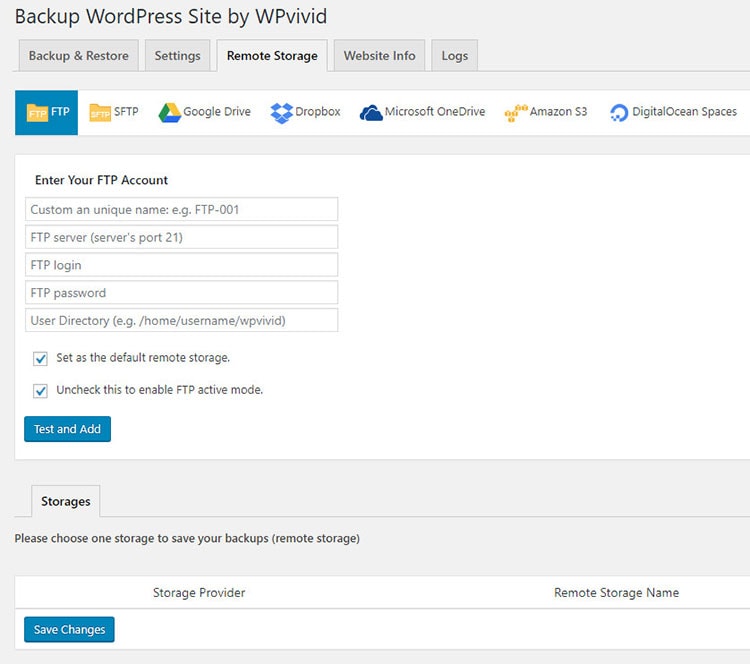
FTP를 기본 저장소로 사용하려면 테스트 및 추가 옵션을 클릭합니다. 이러한 각 저장 옵션에 대한 세부 정보는 개별적으로 설명하지 않겠습니다.

사용 중인 것을 선택하고 제공된 필드에 관련 정보를 입력할 수 있습니다. 입력을 완료한 후 테스트 및 추가 버튼을 클릭하여 설정을 저장합니다.
4. 웹사이트 정보 탭
웹사이트 정보 탭 은 웹사이트에서 직면하는 모든 문제를 디버깅하는 데 도움이 됩니다. 두 가지 방법이 있습니다.
Send Debug Information to Us 버튼에 이메일 주소를 입력하면 플러그인이 작동하고 플러그인 지원 팀에 직면한 모든 오류 정보가 전송됩니다.
이것은 사이트에 SMPT를 설치한 경우에만 사용할 수 있는 옵션입니다. 거기에서 지원 팀은 문제를 해결하기 위해 노력하고 문제가 해결되면 이메일을 보냅니다.
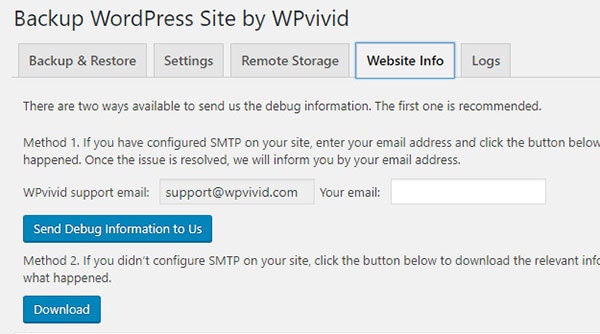
SMPT가 없으면 두 번째 옵션을 따라야 합니다. 이 다음 옵션을 사용하면 컴퓨터에 바로 오류 정보를 다운로드하고 볼 수 있습니다.
거기에서 플러그인 지원 팀에 이메일을 보낼 수 있습니다. 그러면 플러그인 지원 팀에서 검토하고 수정 방법에 대한 지침을 제공하려고 합니다.
5. 로그 탭
이 탭 에는 백업에 대한 모든 정보가 포함되어 있습니다 . 백업이 수행된 시간과 백업이 전송된 원격 저장소를 알려줍니다.
저장 대상 버튼 옆에 있는 다운로드 버튼을 사용하여 파일을 PC로 다운로드할 수 있습니다. 원하는 경우 특정 로그를 삭제할 수도 있습니다.
가격 및 기능
현재 WPvivid 플러그인으로 WordPress 사이트 백업 은 WordPress 저장소에서 무료로 다운로드할 수 있습니다.
플러그인 뒤에 있는 팀은 여전히 수정 작업을 하고 있으며 곧 더 많은 기능으로 업그레이드할 계획입니다. 프리미엄 버전도 작업 중 입니다. 고급 사용자를 위한 추가 기능을 제공합니다.
다음은 플러그인 기능 중 일부입니다.
- 간편한 사용 – 클릭 한 번으로 웹사이트를 생성하거나 복원할 수 있습니다.
- 전체 제어 – 파일의 크기 제한을 만듭니다. 한도를 초과하는 파일은 백업되지 않습니다.
- 대규모 데이터베이스 지원 – 최대 2GB 데이터베이스 크기를 지원합니다.
- 모든 호스트에 최적화 – 호스트 제한에 따라 백업 크기 제한을 생성합니다.
- 백업 제한 – 서버에 원하는 만큼 백업 복사본을 설정합니다.
- 백업 분할 – 백업을 더 작은 크기로 분할하여 백업에 대한 크기 제한이 있는 경우 유용합니다.
- 백업 크기 제한 없음 – 유일한 제한은 클라우드 스토리지 및 호스팅 계정 크기입니다.
- Localhost에 백업 – 로컬 백업을 생성하는 기능.
- 자동 백업 예약 – 백업 시간을 선택하십시오. 하루에 두 번, 매주, 매일, 격주로 또는 한 달에 한 번.
- 원하는 모든 백업 - 사이트, 파일, 데이터베이스 또는 세 가지 모두를 백업하도록 선택합니다.
- 로그 파일 – 플러그인은 백업 및 복원 중에 활동을 추적하므로 쉽게 문제를 해결할 수 있습니다.
- 백업 다운로드 – PC에 백업을 다운로드합니다.
- WordPress MU 지원 – 곧 제공될 예정입니다.
- 자동 이메일 알림 – 백업 상태 및/또는 완료를 알리는 이메일을 받습니다.
- 임시 파일 정리 – 백업 및 복원 프로세스 중에 생성된 모든 임시 및 정크 파일을 정리합니다.
- 즉각적인 이메일 보고서 – 완료 후 백업 상태에 대한 알림을 이메일로 받습니다.
WPvivid 검토 요약으로 WordPress 사이트 백업
이것은 모든 WordPress 사이트에서 사용할 수 있는 놀라운 무료 플러그인입니다. Easy Site Migration 기능이 곧 플러그인에 추가되기를 바랍니다. 다시 말하지만, 이 플러그인은 무료이므로 다운로드하고 사용해 보는 데 시간 과 호기심이 필요합니다.
간단히 말해서, 이것은 블로거가 자신의 사이트를 정기적으로 백업하는 데 필요한 모든 기본 기능을 무료로 포함하는 웹사이트의 필수 플러그인입니다! 백업을 위한 대체 옵션으로 BackupBuddy 검토, 10Web 백업 기능, WP Migrate DB Pro 검토 및 Duplicator 플러그인을 확인하십시오.
컴퓨터 시스템, 드라이브 또는 파일을 백업해야 하는 경우 iBeesoft DBackup 도구를 확인하는 것이 좋습니다.
WPvivid로 WordPress 사이트 백업
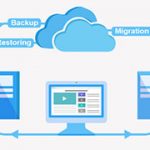
장점
- 무료
- 사용하기 쉬운
- 대부분의 호스트에서 작동
- 백업 예약
- 백업 크기 제한 없음
단점
- 작업 중인 마이그레이션 기능
- 현재 MU 지원 없음
